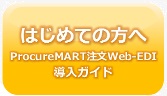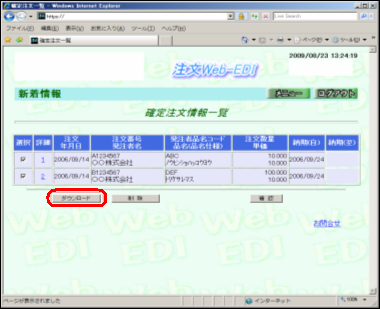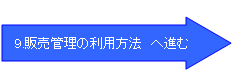|
ProcureMART Support Information |
8.データのダウンロード
【お断り】
「データのダウンロード」は、
お客様のご利用条件によっては、機能が提供されていない
場合があります。以下の条件にあてはまる場合、本ステップの作業は省略し、次のステップへ進んでください。
- 新着一覧または確認済み一覧画面で「ダウンロード」のボタンが表示されない
|
7.新着情報の表示と確認にてご覧頂いた新着取引情報、および確認済取引情報は、タブ区切り形式のファイルとしてダウンロードするとができます。
【注意】
ダウンロードされるのは、取引情報内容を記載したタブ区切り形式のファイルであり、表示されているWeb画面そのもののダウンロードではありません。
また、ダウンロードされたファイルのご利用方法について、ProcureMARTでは特定の用途を想定または提供しておりません。ご利用方法は自由ですが、ダウンロードしたファイルの管理についてはお客様ご自身にてお願いいたします。
以下、ダウンロードの手順を説明します。
- メインメニューから、ダウンロードしたいデータの一覧画面を表示する
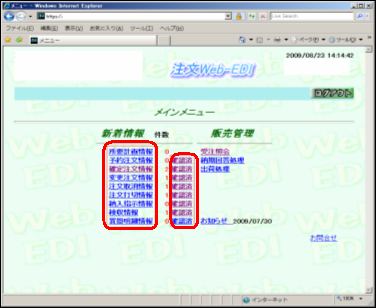
新着情報の場合、ダウンロードしたい情報種の名称部分を、確認済情報の場合、ダウンロードしたい情報種の右の「確認済」リンクをクリックします。 - 「ダウンロード」ボタンを押す
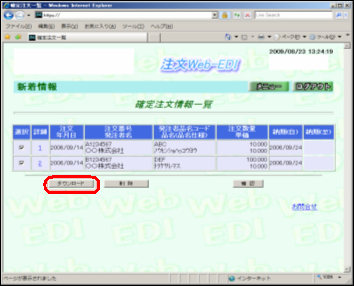
このとき、「選択」チェックボックスのチェックを外していても、ダウンロード時には必ず掲載されているすべてのデータをダウンロードすることになりますのでご了承ください。 - ダウンロードダイアログボックスで「保存」を選択し、任意のファイル名で保存する。

この操作によって、当該画面に掲載されているすべてのデータがタブ区切り形式のファイルでお客様のPCにダウンロードされます。
【重要】
新着情報に掲載されているデータをダウンロードしても、確認済みに移動はされません。
ダウンロードを行った場合でも、必ず別途確認操作は必要です。
確認操作の方法については、7.新着情報の表示と確認をご覧下さい。
ダウンロードを行った場合でも、必ず別途確認操作は必要です。
確認操作の方法については、7.新着情報の表示と確認をご覧下さい。
■ ダウンロード したファイルの定義(レイアウト)を確認したいときは
ダウンロードしたタブ区切り形式のファイルの定義(レイアウト)を知りたいときは、
ガイドブック巻末にダウンロードファイルの定義が記載されておりますので、そちらをご覧下さい。